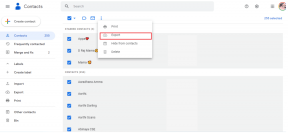Top 9 måder at løse iPhone, der ikke downloader apps eller spil
Miscellanea / / November 29, 2021
Mens standardapps fra Apple er fine, tilbyder App Store et fremragende apps- og spilkatalog. Efter opsætning af iPhone er det naturligt at besøge App Store for at downloade tredjeparts apps og spil. Men hvad hvis iPhone ikke kan downloade apps eller spil? Læs med for at lære at løse problemet.

iPhone, der ikke downloader apps, kan efterlade dig med gennemsnitlige Apple-apps. I modsætning til Android er der heller ingen enkel måde at sideloade appen på iPhone. Gå gennem metoderne nedenfor og ret iPhone, der ikke downloader apps eller spil fra App Store.
Også på Guiding Tech
1. Opret forbindelse til Wi-Fi
Tidligere plejede Apple at begrænse download via mobildata til 100 MB på iPhone. Tilbage i 2017, Apple øgede grænsen til 200 MB. 200 MB er for lidt til de fleste apps og spil af høj kvalitet fra App Store.

For en fejlfri downloadoplevelse skal du forbinde iPhone til en højhastigheds-Wi-Fi-forbindelse. Deaktiver mobildata og opret forbindelse til Wi-Fi fra kontrolcentret.
2. Opret forbindelse til 5GHz Wi-Fi-frekvens
De fleste iPhone-modeller og moderne Wi-Fi-routere understøtter dual-band Wi-Fi-frekvens. Hvis du opretter forbindelse til 2,4 GHz Wi-Fi-frekvens, kan det resultere i langsomme downloadhastigheder.
Du skal oprette forbindelse til 5,0 GHz Wi-Fi-netværket og prøve at downloade apps og spil fra App Store på din iPhone.
3. Tjek routeren
Før du begynder at downloade processen, skal du kontrollere routeren og andre tilsluttede enheder til routeren. Hvis routeren virker, downloader iPhone ikke apps eller spil.

Du kan genstarte routeren eller opdatere routerens firmware til den nyeste version og prøve igen.
4. Log ud og log ind igen
Dette trick har gjort underværker for mange derude. Du skal logge ud fra dit Apple-id og log ind igen med de samme kontooplysninger. Sådan gør du.
Trin 1: Åbn appen Indstillinger på iPhone.
Trin 2: Åbn profilmenuen og brug Log ud-indstillingen nederst.

Trin 3: Bekræft din beslutning, og log ind igen med Apple-kontoens e-mail-id/adgangskode.
Også på Guiding Tech
5. Nulstil netværksindstillinger
Hvis der er en fejl med netværksindstillinger på iPhone, kan det forstyrre download af apps og spil på telefonen. Du skal nulstille netværksindstillingerne fra menuen Indstillinger. Her er, hvad du skal gøre.
Trin 1: Åbn appen Indstillinger på iPhone.
Trin 2: Gå til menuen Generelt.

Trin 3: Rul ned til Overfør eller Nulstil iPhone.
Trin 4: Tryk på Nulstil og vælg Nulstil netværksindstillinger fra pop op-menuen.


6. Deaktiver iCloud Private Relay
Introduceret med iOS 15, iCloud Private Relay er en tilføjelse til iCloud+-abonnenter. Apple overvåger browsingaktiviteten og omdirigerer dataene gennem en Apple-mærket server. Øvelsen kan ødelægge downloadoplevelsen af apps på iPhone.
Du skal deaktivere iCloud Private Relay fra menuen Indstillinger. Sådan gør du.
Trin 1: Åbn appen Indstillinger på iPhone, og gå til profilmenuen.
Trin 2: Åbn iCloud, og vælg Privat relæ.


Trin 3: Deaktiver Private Relay fra følgende menu.
7. Deaktiver iCloud Private Relay til Wi-Fi
Du behøver ikke at deaktivere iCloud Private Relay til iOS. Du kan også slå iCloud Private Relay fra for en specifik Wi-Fi-forbindelse. Her er, hvad du skal gøre.
Trin 1: Gå til appen iPhone Indstillinger.
Trin 2: Åbn Wi-Fi-menuen, og vælg din tilsluttede Wi-Fi-netværksforbindelse.


Trin 3: Deaktiver iCloud Private Relay fra følgende menu.
8. Tjek App Store-status
Har du gennemgået alle de nævnte trin ovenfor, og står du stadig over for problemer med iPhone, der ikke downloader apps? Du skal tjekke App Store-status fra Apples systemstatus internet side.

Besøg linket ovenfor, og sørg for, at App Store viser grøn status ved siden af. Hvis der er problemer med App Store, er det op til Apple at løse problemet.
9. Opdater iOS
I modsætning til Google Play Store på Android opdaterer Apple App Store med iOS-systemopdateringen på iPhone.
Du kan gå til menuen Generelt i Indstillinger og bruge indstillingen Softwareopdatering til at installere det nyeste operativsystem på iPhone.
Også på Guiding Tech
Download apps på iPhone
Hvis du har problemer med at finde en bestemt app på iPhone, skal du kontakte udvikleren fra hjemmesiden eller sociale mediekanaler. Apple har muligvis fjernet appen på grund af nogle problemer. I stedet for det, bør de ovenfor nævnte muligheder hjælpe dig med at løse problemet med iPhone, der ikke downloader apps.